QL-500
Preguntas frecuentes y solución de problemas |

QL-500
Fecha: 28/04/2023 ID: faqp00100059_000
Cómo crear una etiqueta que contiene un código de barras o un código QR (P-touch Editor 5.1 para Mac)
El método para crear una etiqueta con "CÓDIGO 39" se describe a continuación:
-
Inicie P-touch Editor.
Puede descargar P-touch Editor desde la sección [Descargas] de este sitio web.
-
Haga clic en Insertar (“Insert”) - Código de barras... (“Bar Code”).

-
Haga clic en la pestaña Protocolo y seleccione CÓDIGO39.
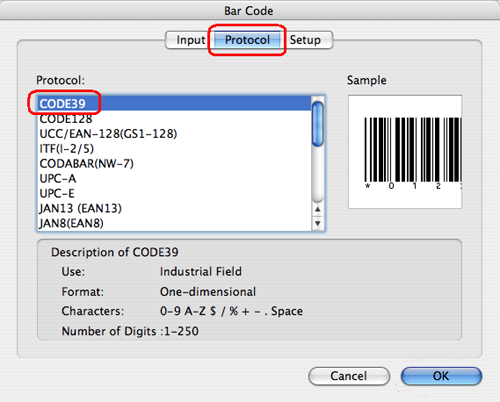
Seleccione Código QR o Código QR micro en la pestaña Protocolo para crear un código QR.
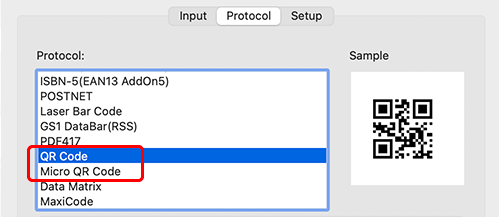
-
Haga clic en la pestaña Entrada (“Input“). Ingrese los datos del código de barras en el cuadro de edición Datos: (“Data”) y luego haga clic en OK.
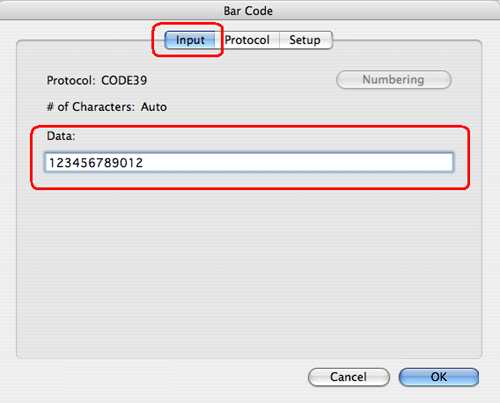
-
El código de barras será insertado en la etiqueta. Ajuste el tamaño y la posición del código de barras y luego imprima la etiqueta.
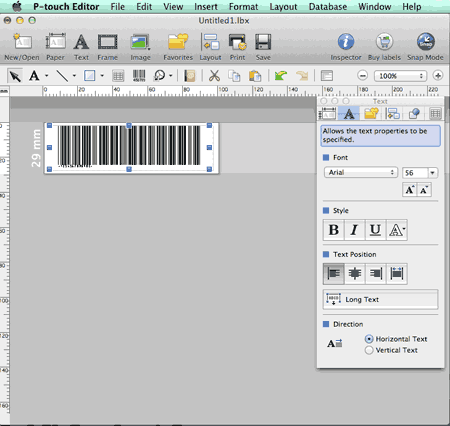
PT-2700, PT-2710, PT-2730, PT-9500PC, PT-9600, PT-9700PC, PT-9800PCN, PT-D450, PT-D600, PT-E500, PT-E550W, PT-H500, PT-P700, PT-P750W, PT-P900W/P900Wc, PT-P950NW, QL-1050, QL-1050N, QL-1060N, QL-500, QL-550, QL-570, QL-580N, QL-650TD, QL-700, QL-710W, QL-720NW, QL-800, QL-810W/810Wc, QL-820NWB/820NWBc
Si necesita asistencia, contáctese con el servicio al cliente de Brother:
Comentarios sobre el contenido
Para ayudarnos a mejorar el soporte, bríndenos sus comentarios a continuación.
Paso 1: ¿Cómo lo ayudó la información en esta página?
Paso 2: ¿Quiere agregar otros comentarios?
Observe que este formulario solo se utiliza para comentarios.